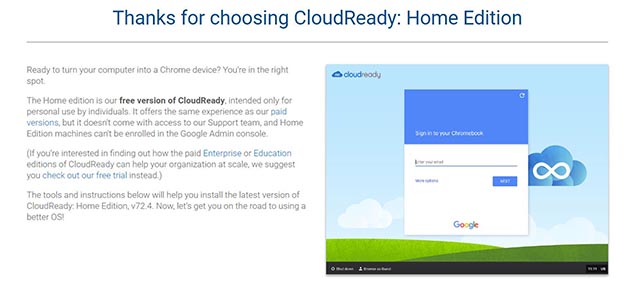Sempre più utenti di Windows, Linux e MacOS stanno decidendo di comprare un Chromebook per sostituire il proprio laptop, o come secondo computer portatile dedicato espressamente alle applicazioni Web. Si tratta di laptop dalla configurazione molto snella e che montano il sistema operativo Chrome OS di Google, derivato dal noto browser, e che funzionano sempre online. Ormai, grazie alle numerose applicazioni per Chromebook disponibili, è possibile usare un Chromebook come se fosse un normalissimo desktop, quindi difficilmente sentiremo la mancanza del nostro vecchio sistema operativo.

Va detto, però, che non tutti trovano la configurazione adatta a loro quando vogliono comprare un dispositivo di questo tipo: la maggior parte dei Chromebook, ad esempio, ha uno schermo molto piccolo (tra 11,5 pollici e 13,5 pollici) per favorire la trasportabilità e diminuire il peso. Un Chromebook da 17 pollici, invece, non esiste. Oppure un utente potrebbe aver bisogno di più potenza e, sebbene ci siano dei trucchi per rendere i Chromebook più veloci, se serve una configurazione dalle prestazioni superiori per eseguire applicazioni e compiti specifici c'è poco o nulla da fare. Infine, ma non meno importante, sebbene questi laptop con sistema operativo di Google si trovino ormai a prezzi abbastanza contenuti non è affatto detto che chiunque possa (o voglia) permetterseli. Per questo potrebbe essere interessante trasformare un laptop in un Chromebook, per "riciclare" una macchina che già abbiamo in casa o per creare un Chromebook che sul mercato non esiste.
Come trasformare un PC portatile in un Chromebook
È possibile trasformare un normale notebook in un Chromebook. Ma non installando Chrome OS, che è un sistema chiuso e blindato da Google. L'alternativa è creare un Chromebook installando Chromium OS, versione open source e libera di Chrome OS a cui assomiglia in tutto e per tutto. Per la precisione, il modo più semplice per farlo è installare CloudReady, un sistema operativo sviluppato da Neverware a partire da Chromium OS. Il risultato sarà una macchina praticamente identica ad un laptop Chromebook con Chrome OS, ma in realtà sarà il nostro vecchio laptop con un nuovo sistema operativo.
La prima cosa da fare è andare sul sito di Neverware, nella pagina di download di CloudReady versione Home. Qui troveremo un tool online che permette di controllare la compatibilità del nostro laptop con il sistema operativo Chromium OS. Eseguiamolo, per evitare brutte sorprese al termine dell'installazione come incompatibilità con la scheda video o con altro hardware. Se tutto è ok possiamo procedere a scaricare USB Maker, il tool che crea un disco avviabile su chiavetta USB (servono almeno 8 GB liberi) con dentro l'installer di CloudReady.
Una volta scaricato il tool bisogna lanciarlo e inserire la chiavetta USB da trasformare in disco d'avvio per l'installazione del sistema operativo. Ci vorranno pochi minuti. Dopo aver fatto ciò dovremo impostare nel BIOS (o nella UEFI, se il laptop è recente) e impostare l'avvio da periferica USB. Per farlo dovremo entrare nel BIOS/UEFI del computer premendo una combinazione di tasti che varia da produttore a produttore (ma a volte basta premere "Canc" o uno dei tasti funzione subito prima dell'avvio del sistema operativo). Dopo aver impostato l'USB come periferica d'avvio, potremo accendere il portatile e lasciare che l'installer di CloudReady faccia il suo dovere. Al termine della procedura il nostro vecchio laptop si sarà trasformato in un nuovo Chromebook.
Limiti all'uso di CloudReady
Ma attenzione: l'installazione di CloudReady cancella definitivamente tutti i dati presenti sul disco rigido del laptop, perché sostituisce l'intera partizione dove prima c'era Windows. Quindi è sempre bene fare un backup dei propri dati prima di far partire l'installer. Infine, è bene considerare il fatto che non è possibile usare il Play Store di Google per scaricare le app con un laptop che monta il sistema Chromium: Google limita infatti l'accesso al suo store ufficiale ai soli dispositivi con sistema operativo Chrome OS o Android. Dovremo quindi andare a cercare le applicazioni che ci servono o sul sito ufficiale dello sviluppatore o su uno store non ufficiale.